W tym poradniku opisujemy sposoby na odblokowanie Apple ID w różnych sytuacjach. Nasze konto Apple może bowiem zostać zablokowane lub dezaktywowane, a także wyłączone ze względów bezpieczeństwa.
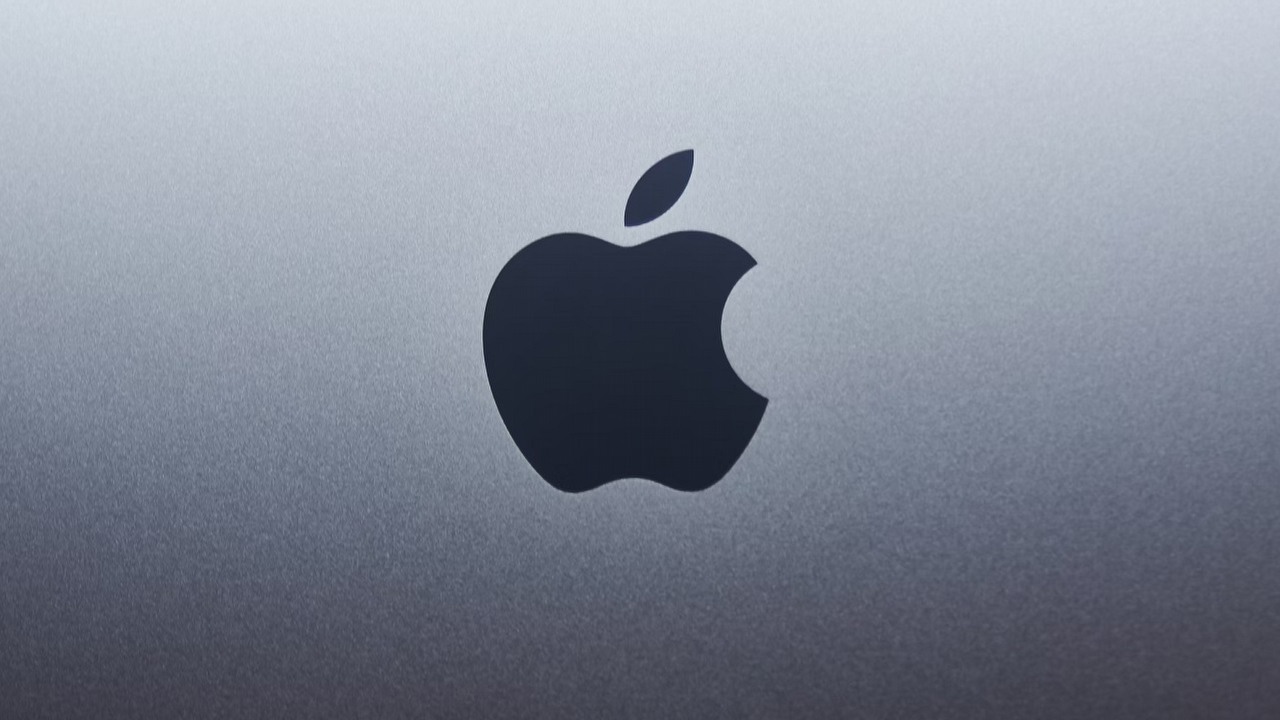
Z naszych wcześniejszych artykułów mogliście już dowiedzieć się, jak wygląda proces tworzenia Apple ID, a także jak usunąć konto Apple. Poniżej omawiamy natomiast sposoby na odblokowanie Apple ID.
Spis treści:
O tym, że nasze konto Apple ID zostało zablokowane lub nie jest aktywne, możemy zostać poinformowani za pośrednictwem komunikatu, który wyświetli się podczas próby logowania. Aby rozwiązać ten problem:
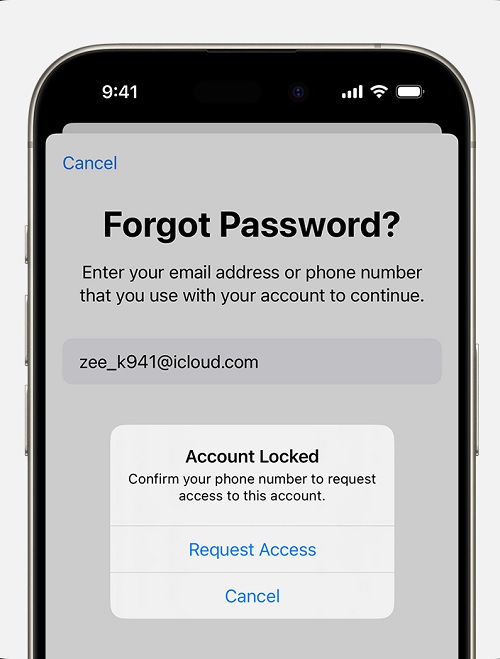
Nasze konto Multimedia i zakupy również może zostać wyłączone przez firmę Apple. Jeśli nadal chcemy z niego korzystać, w takim wypadku nie pozostaje nam nic innego, jak poprosić o jego ponowną aktywację. Aby to zrobić, musimy:
Firma Apple może również zdecydować się na wyłączenie nasze konta Apple ID ze względów bezpieczeństwa. Jeżeli naszym oczom ukaże się komunikat o treści „Ten Apple ID został wyłączony ze względów bezpieczeństwa” lub pochodnej, nie pozostaje nam nic innego, jak wyzerować hasło do konta Apple ID. Aby to zrobić, trzeba:
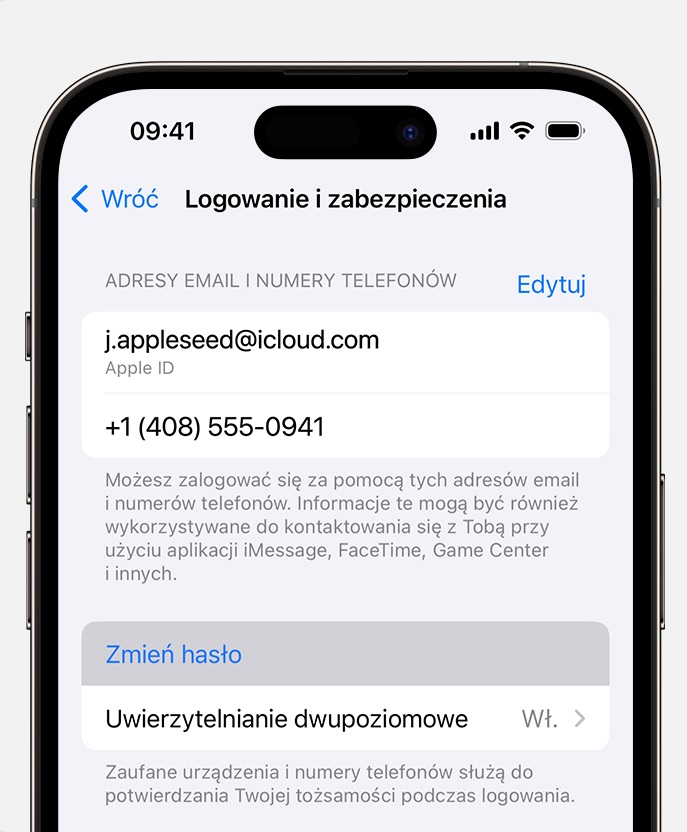

Autor: Krystian Pieniążek
Współpracę z GRYOnline.pl rozpoczął w sierpniu 2016 roku. Pomimo że Encyklopedia Gier od początku jest jego oczkiem w głowie, pojawia się również w Newsroomie, a także w dziale Publicystyki. Doświadczenie zawodowe zdobywał na łamach nieistniejącego już serwisu, w którym przepracował niemal trzy lata. Ukończył Kulturoznawstwo na Akademii Górniczo-Hutniczej w Krakowie. Prowadzi własną firmę, biega, uprawia kolarstwo, kocha górskie wędrówki, jest fanem nu metalu, interesuje się kosmosem, a także oczywiście gra. Najlepiej czuje się w grach akcji z otwartym światem i RPG-ach, choć nie pogardzi dobrymi wyścigami czy strzelankami.